手机怎样连接电脑传文件 如何通过USB线将手机文件传送到电脑
更新时间:2024-02-13 11:44:29作者:xiaoliu
现代社会,手机已经成为我们生活中不可或缺的一部分,有时候我们会遇到需要将手机中的文件传送到电脑上的情况。这时候通过USB线连接手机和电脑是最常见且方便的方式。通过USB连接,我们可以快速、稳定地传输各种文件,如照片、音乐、视频等。手机如何连接电脑并进行文件传输呢?让我们一起来了解一下。
具体步骤:
1.将手机和电脑通过USB数据线连接。

2.下拉手机通知栏,点击“正在通过USB充电”的图标。
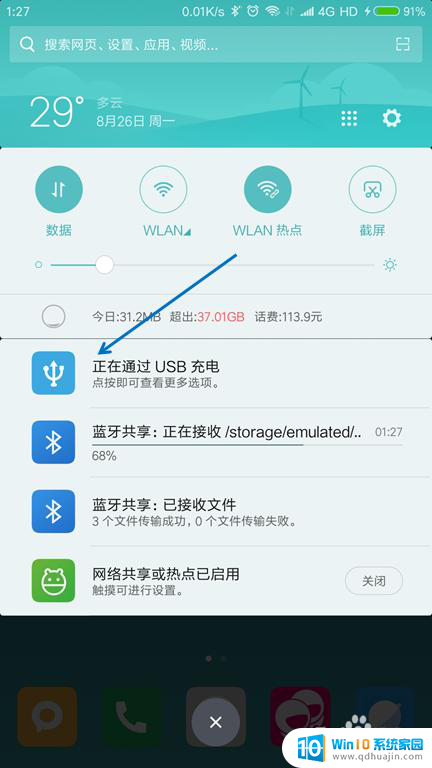
3.USB的用途里面选择“传输文件(MTP)”。
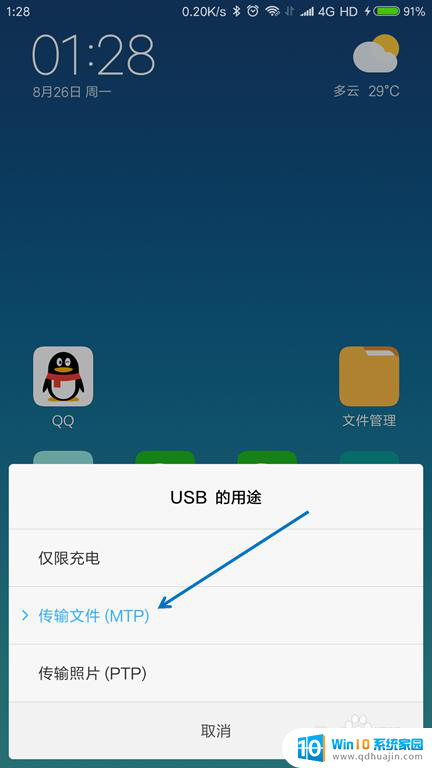
4.按下键盘上面的【Windows + E】组合键,打开文件管理器。

5.找到已经连接的手机,双击打开。
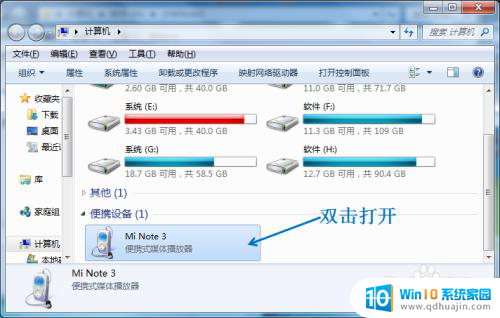
6.找到要传送到电脑的文件,选择并按下【Ctrl+C】复制。
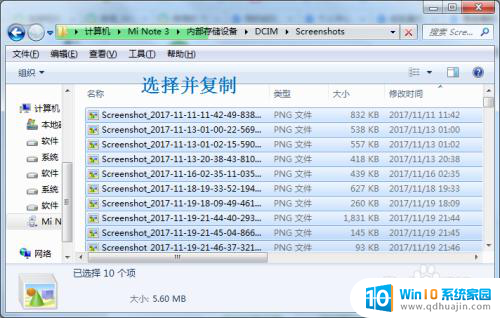
7.在电脑上面找到要存放的位置,按下【Ctrl+V】粘贴。
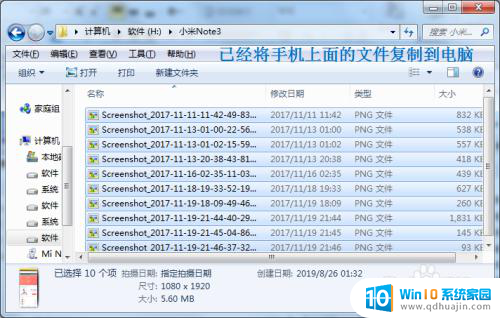
以上就是手机如何与电脑连接并传输文件的全部内容,如果遇到这种情况,您可以尝试根据小编提供的方法来解决,希望这对大家有所帮助。
手机怎样连接电脑传文件 如何通过USB线将手机文件传送到电脑相关教程
热门推荐
电脑教程推荐
win10系统推荐
- 1 萝卜家园ghost win10 64位家庭版镜像下载v2023.04
- 2 技术员联盟ghost win10 32位旗舰安装版下载v2023.04
- 3 深度技术ghost win10 64位官方免激活版下载v2023.04
- 4 番茄花园ghost win10 32位稳定安全版本下载v2023.04
- 5 戴尔笔记本ghost win10 64位原版精简版下载v2023.04
- 6 深度极速ghost win10 64位永久激活正式版下载v2023.04
- 7 惠普笔记本ghost win10 64位稳定家庭版下载v2023.04
- 8 电脑公司ghost win10 32位稳定原版下载v2023.04
- 9 番茄花园ghost win10 64位官方正式版下载v2023.04
- 10 风林火山ghost win10 64位免费专业版下载v2023.04